教你win7系统开机f8修复电脑步骤
- 分类:帮助 回答于: 2021年09月23日 09:36:00
win7系统使用的时间久后难免会遇到各种各样的一些问题,比如说开机卡在logo呀,进不去系统等等。那么当遇到win7系统故障该如何修复电脑呢?其实只要按F8选择进安全模式对电脑进行各种操作,就可以让电脑恢复到可接受状态。下面小编就教下大家win7系统开机f8修复电脑步骤。更多帮助教程,尽在小白系统官网。
具体的操作如下:
1、电脑开机按F8,选择最近一次正确的配置
电脑开机一直卡在进系统的界面,进不了系统,有检测界面,也有修复界面的。长按开机键关机,再开机,按F8,看到如图所示界面,选择最近一次正确的配置。很多时候可以正常进入系统。

如果按F8没有进入上图界面的,长按电源键关机,再开机按F8进入。
2、进入安全模式
同样,开机按F8,进入如图界面,选择进入安全模式就可以。
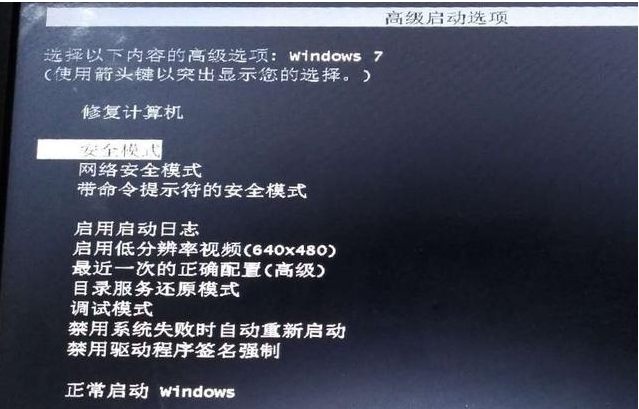
⑴因为新装驱动,程序造成不能进系统,需要进行驱动程序调整的可以进安全模式。然后把不需要的驱动程序卸载或者更新。
⑵因为系统太卡,不好在系统下,对系统进行清理的,可以进安全模式,清理系统垃圾。
⑶进入安全模式后,可以把不需要的程序卸载。可以运行管家或者卫士对电脑进行优化。对有太多杀毒软件的,进行卸载只保留一个。对各种捆绑软件同样可以进行卸载。具体的优化操作方法,不再详细写。
⑷有时候系统报错,进一次,安全模式,重启电脑也可以修复系统错误。安全模式不加载驱动及第三方程序,界面如图,可以忽略驱动及程序的影响。
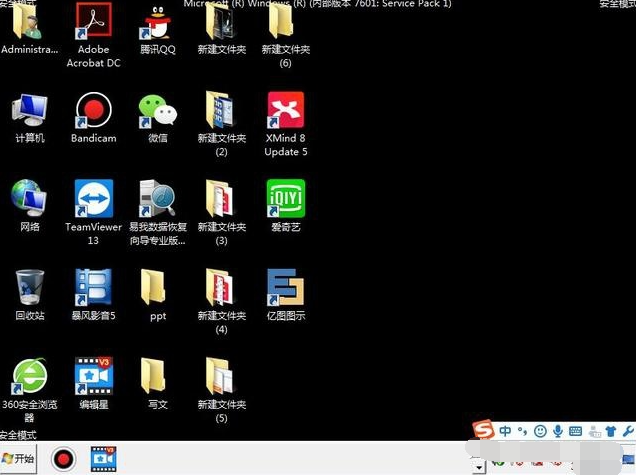
以上便是win7系统开机按f8修复电脑的方法,有需要的小伙伴可以参照教程进行操作。
 有用
16
有用
16


 小白系统
小白系统


 1000
1000 1000
1000 1000
1000 1000
1000 1000
1000 1000
1000 1000
1000 0
0 0
0 0
0猜您喜欢
- 开机黑屏半天才进系统的解决方法介绍..2021/05/14
- Epson打印机清零软件:简单解决打印计数..2024/02/26
- 重装系统后耳机没声音怎么办..2022/10/21
- 详解苹果macbook怎么查看配置参数..2021/06/23
- 全方位解析电脑硬件配置!快来看看最新..2023/10/24
- 联想笔记本电脑开不了机怎么办..2022/11/02
相关推荐
- 教你怎么使用360系统还原2021/05/22
- 电脑插上耳机依旧外放2020/08/11
- 小白一键重装系统下载2020/08/03
- 电脑手机模拟器哪个好,小编教你电脑手..2018/04/11
- 小编教你电脑没声音怎么办..2017/10/19
- 如何使用onekey ghost一键还原工具..2022/04/08




















 关注微信公众号
关注微信公众号





